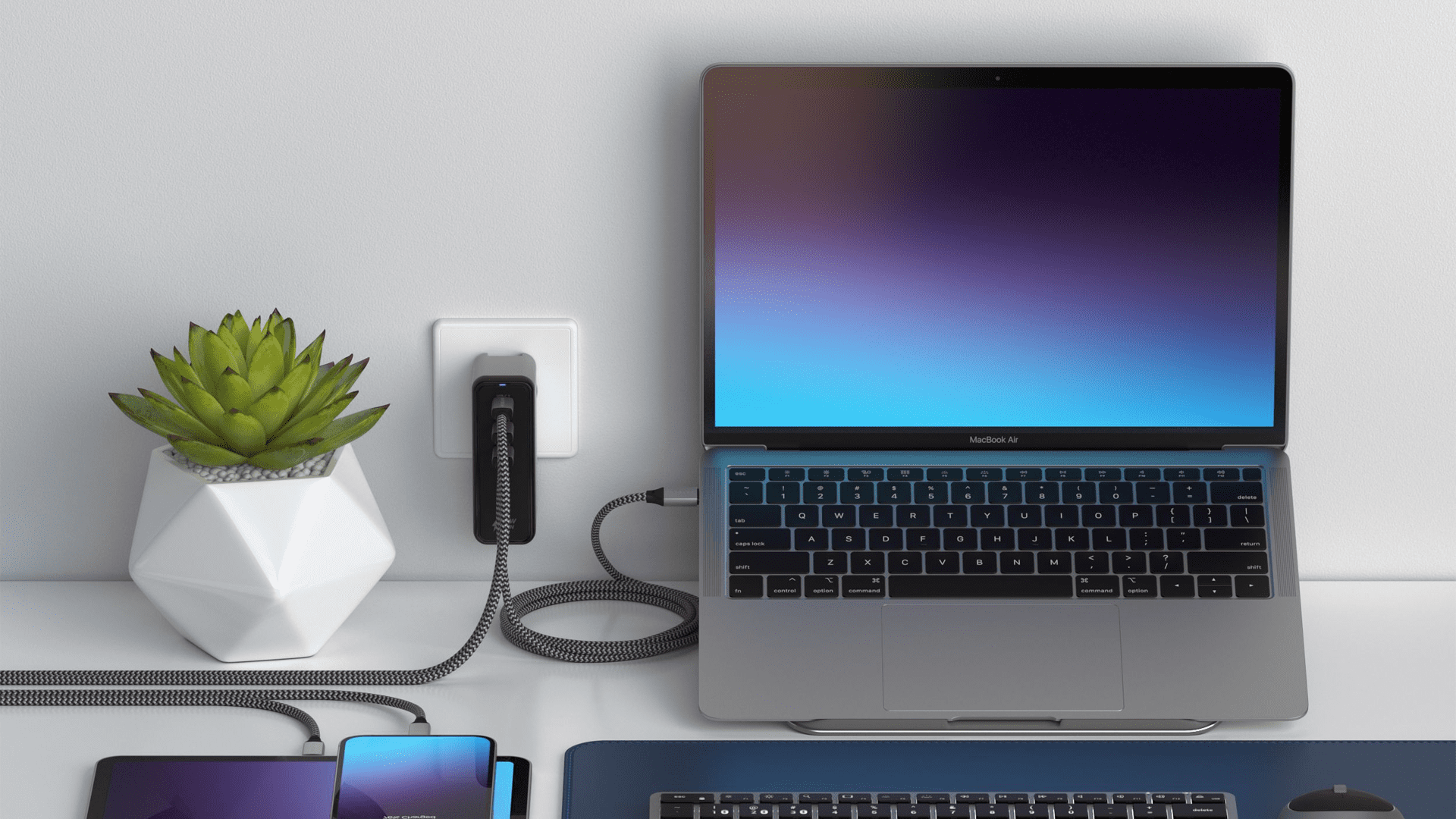FIX: Microsoft Publisher tidak akan menyimpan file sebagai PDF
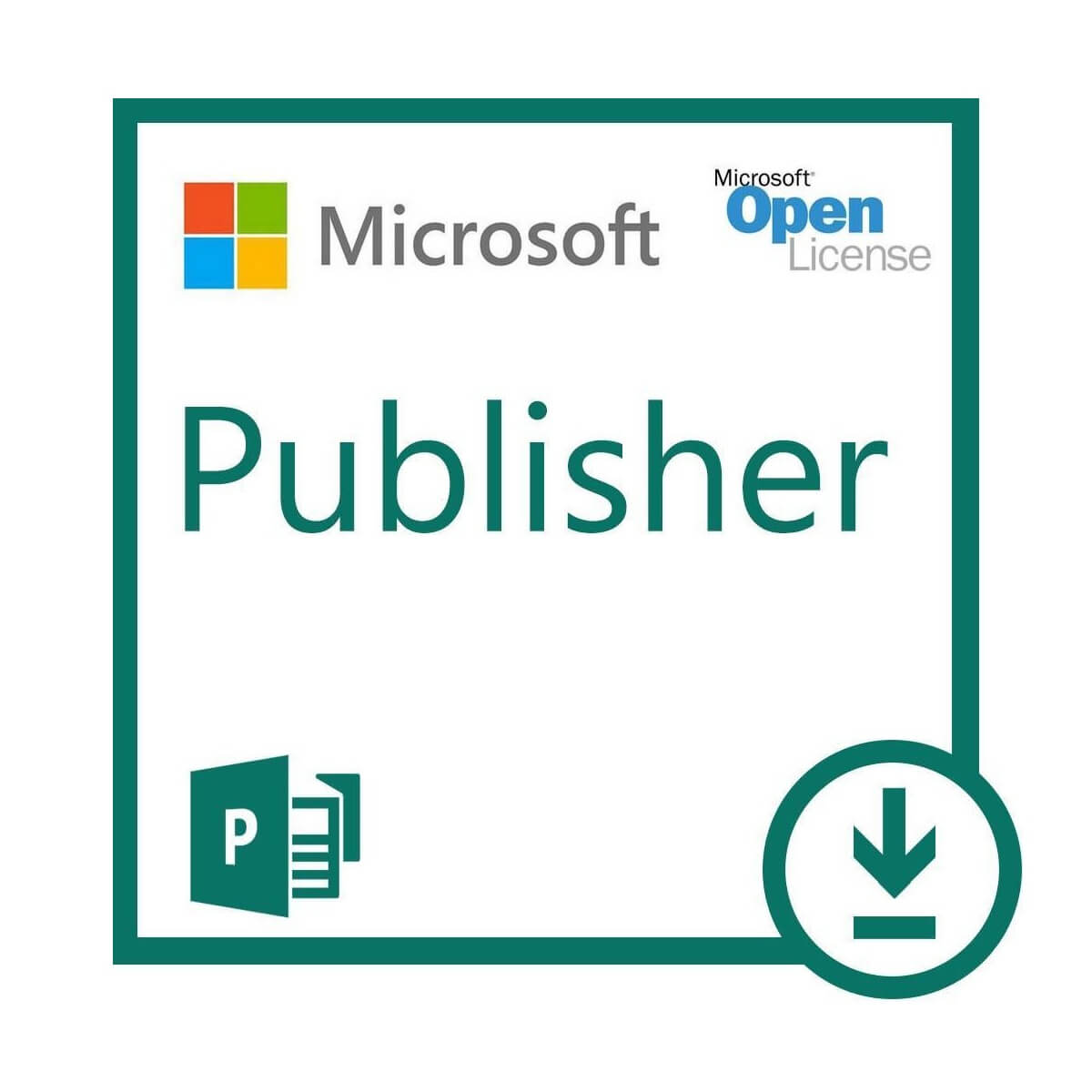
Microsoft Publisher adalah aplikasi penerbitan desktop yang dibuat oleh Microsoft. Mengingat sifat program, sering digunakan untuk membuat dokumen.
Karena dokumen pada umumnya dimaksudkan untuk dibaca, tak perlu dikatakan bahwa Anda umumnya ingin menyimpannya dalam satu format atau yang lain.
Pengguna telah mengeluh selama beberapa waktu bahwa Microsoft Publisher mengalami kesulitan mencoba menyimpan dokumen mereka dalam format PDF.
Saat mencoba menyimpan file Penerbit sebagai PDF atau XPS, pengguna mungkin menerima kesalahan ini: Microsoft Publisher tidak dapat menyimpan file.
Tampaknya masalah dapat terjadi dengan berbagai versi Publisher, tetapi lebih umum dengan Publisher 2016 di Windows 10)
Microsoft Publisher masih tidak dapat menyimpan dokumen Anda sebagai PDF? Coba 6 alternatif menakjubkan ini
Bagaimana cara menyimpan file PDF di Microsoft Publisher
1. Simpan file PDF ke Microsoft Publisher 2016 atau lebih baru
- Penerbit terdekat
- Klik pada mulai tombol
- Pergi Konfigurasi
- Pergi Perangkat
- Pilih Printer dan pemindai
- Batalkan pemilihan Pergi Windows kelola printer default saya opsi jika dipilih.
- Pilih perangkat rendah Printer dan pemindai selain printer default Anda. Sebagai contoh, pilih apa saja Faks atau Microsoft Cetak ke PDF.
- Klik pada Kelola tombol
- Klik Set secara default di halaman selanjutnya
- Pilih printer Anda Printer dan pemindai
- Klik METROWaktu
- Klik Set secara default
- mulai Editor dan coba simpan file Anda sebagai PDF atau XPS

2. Simpan file PDF dalam versi Microsoft Publisher sebelumnya
- Kompres gambar dalam dokumen Anda
- Singkirkan apa pun latar belakang halaman atau gambar besar dokumen Anda
- Hapus gambar transparan dokumen Anda
- Hapus efek gambarseperti recolors, bersinar atau koreksi dokumen Anda
- Coba pasang Penerbit versi 64-bit karena tidak terpengaruh oleh masalah.
3. Perbarui, perbaiki atau instal ulang instalasi Microsoft Office Anda
1. Perbarui Microsoft Office
- Buka aplikasi Office apa pun, dalam hal ini Editordan buat dokumen baru.
- Pergi File
- Arahkan ke Akun ( Akun kantor jika Anda telah membuka Outlook)
- Pilih Opsi peningkatan
- Klik Perbarui sekarang
- Agar ini berfungsi, Anda harus mengklik sayaPembaruan nable

2. Perbaiki Microsoft Office
- OPanel Kontrol Pena> Pergi Program
- Pilih Program dan Fitur
- Temukan Microsoft Office dan klik Ubah
- Pilih Perbaikan cepat> dan klik Memperbaiki tombol

3. Instal ulang Microsoft Office
- tekan Windows Kunci + R
- Jenis Kontrol dan tekan Enter untuk membuka Panel kontrol
- Pergi Program
- Pilih Program dan Fitur
- Temukan Microsoft Office dan klik Copot pemasangan
- Dapatkan salinan baru Microsoft Office dari situs web resmi dan pasang kembali
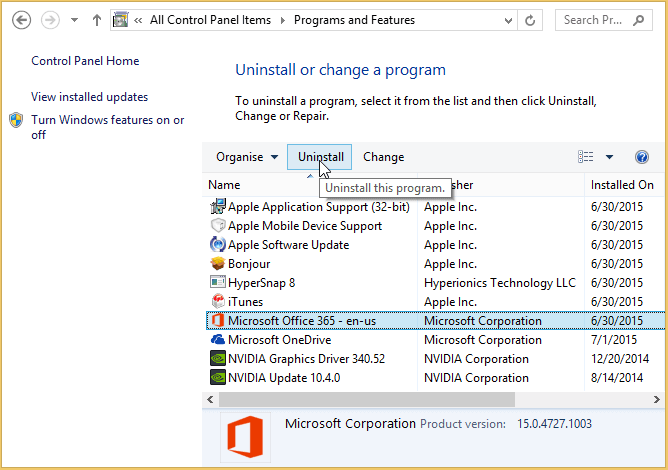
CERITA TERKAIT YANG HARUS ANDA LIHAT: